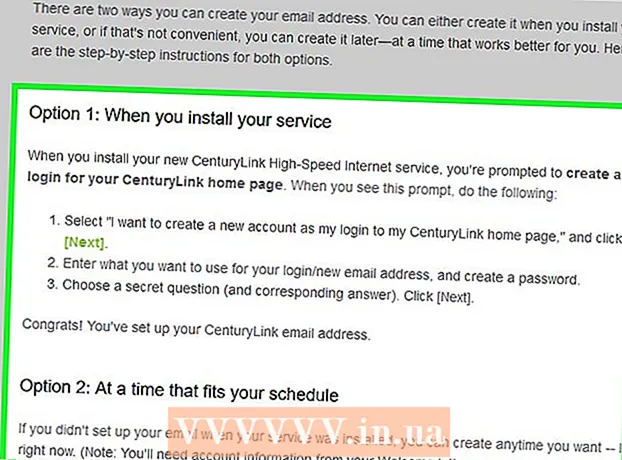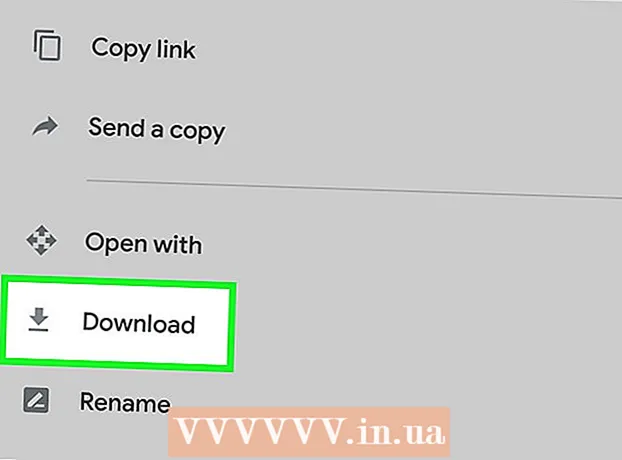लेखक:
Randy Alexander
निर्माण की तारीख:
28 अप्रैल 2021
डेट अपडेट करें:
1 जुलाई 2024
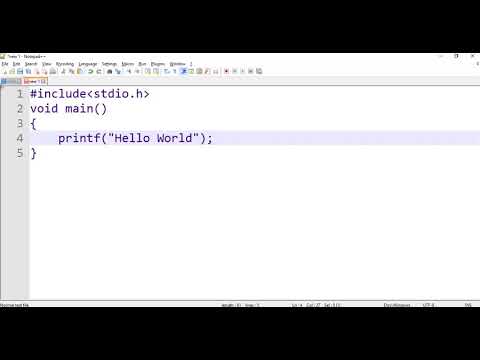
विषय
यह wikiHow आपको सिखाता है कि प्रोग्राम लिखने के लिए अपने विंडोज कंप्यूटर के नोटपैड टेक्स्ट एडिटर का उपयोग कैसे करें। ऐसा करने के लिए, आपको प्रोग्राम के कोड को नोटपैड लाइन में लाइन द्वारा दर्ज करना होगा और फिर फ़ाइल को उपयुक्त प्रोग्रामिंग भाषा प्रारूप में सहेजना होगा।
कदम
विधि 1 की 6: कुछ सामान्य सलाह
, आयात नोटपैड फिर प्रारंभ विंडो के शीर्ष पर नोटपैड आइकन का चयन करें।

प्रोग्रामिंग भाषा को परिभाषित करें। नोटपैड किसी भी भाषा तक सीमित नहीं है, लेकिन आपको निरंतरता बनाए रखने के लिए दस्तावेज़ में एक प्रकार की भाषा का उपयोग करने की आवश्यकता है।- यदि आप प्रोग्रामिंग भाषाओं के बारे में कुछ नहीं जानते हैं, तो आप इस लेख में एक उदाहरण की कोशिश कर सकते हैं।
दबाएँ ↵ दर्ज करें आप कोड की लाइन को पूरा करने के बाद। अधिकांश कोड संपादकों के साथ, आपको नोटपैड की नई लाइनों को जोड़ना होगा।

किसी भी खुलने वाले कोष्ठक को बंद करें। हर बार जब आप एक निश्चित ब्रैकेट (जैसे ब्रेस) खोलते हैं{ या"data-apsload =" 1 "data-aps-timeout =" 2000 "data-width =" 728 "data-height =" 90 "data-large =" 1 "data-चैनल =" 8567383174,4814709854,3614436449 "डेटा -mobilechannels = "8567383174" डेटा-ऑब्जर्वर लोडिंग = "1" डेटा-साइज़-ऐरे = "" डेटा-गप्टिडप्लेलेट = "1"> विज्ञापन
6 की विधि 2: एक प्रोग्राम बनाएं

नोटपैड खोलें। आप एक प्रोग्राम कैसे बनाते हैं और कैसे बचाते हैं यह आपके द्वारा उपयोग की जाने वाली प्रोग्रामिंग भाषा पर निर्भर करेगा।
प्रोग्राम का कोड दर्ज करें। सुनिश्चित करें कि आप जिस भाषा का उपयोग कर रहे हैं वह पूरे दस्तावेज़ में सुसंगत है।
क्लिक करें फ़ाइल (फ़ाइल)। यह विकल्प नोटपैड विंडो के ऊपरी-बाएँ कोने में है। एक ड्रॉप-डाउन मेनू दिखाई देगा।
क्लिक करें के रूप रक्षित करें ... (के रूप रक्षित करें)। यह विकल्प ड्रॉप-डाउन मेनू के शीर्ष के पास है। "सहेजें" विंडो खुल जाएगी।
सेव लोकेशन चुनें। एक निर्देशिका पर क्लिक करें (उदाहरण के लिए: डेस्कटॉप) कार्यक्रम के लिए लक्ष्य के रूप में चयन करने के लिए "सहेजें" विंडो के बाईं ओर।

"Save as type" बॉक्स पर क्लिक करें। यह बॉक्स "सहेजें" विंडो के नीचे है। एक ड्रॉप-डाउन मेनू दिखाई देगा।
श्रेणियों पर क्लिक करें सारे दस्तावेज (सभी फ़ाइलें) ड्रॉप-डाउन मेनू में है। यह विकल्प आपको नोटपैड फ़ाइल को किसी भी प्रकार के प्रोग्राम के रूप में सहेजने की अनुमति देगा।

प्रोग्राम के लिए एक नाम दर्ज करें। "फ़ाइल नाम" फ़ील्ड पर क्लिक करें और उस नाम को दर्ज करें जिसे आप प्रोग्राम देना चाहते हैं।
प्रोग्राम एक्सटेंशन को नाम में जोड़ें। कोई फर्क नहीं पड़ता कि कार्यक्रम का नाम क्या है, आपको अभी भी प्रोग्राम को ठीक से सहेजने के लिए एक अवधि और नाम के बाद प्रोग्रामिंग भाषा एक्सटेंशन को जोड़ना होगा। एक्सटेंशन वाली लोकप्रिय प्रोग्रामिंग भाषाओं में शामिल हैं:
- बैच (बैट) - ।बल्ला
- एचटीएमएल - .htm
- अजगर - .py
- सी ++ - सीपीपी
- उदाहरण के लिए, "दुहाऊ" नाम के साथ एक बैच फ़ाइल को बचाने के लिए, टाइप करें duahau.bat "फ़ाइल नाम" फ़ील्ड में।

क्लिक करें सहेजें खिड़की के निचले दाएं कोने में। कार्यक्रम आपके द्वारा चुने गए प्रारूप में सहेजा जाएगा। आप इसे फ़ाइल को डबल-क्लिक करके लॉन्च कर सकते हैं, या आपको इसे खोलने के लिए एक प्रोग्राम का चयन करने की आवश्यकता हो सकती है। विज्ञापन
6 की विधि 3: एक बुनियादी बैट प्रोग्राम बनाएँ
नोटपैड खोलें। आप एक प्रोग्राम बना सकते हैं जो बैच स्क्रिप्ट (BAT) का उपयोग करके आपके कंप्यूटर पर एक और प्रोग्राम खोलता है।
कमांड प्रॉम्प्ट में फ़ाइल नाम दर्ज करें। कृपया दर्ज करें cmd.exe नोटपैड में।
प्रोग्राम को सहेजें. आपको यह सुनिश्चित करने की ज़रूरत है कि आप एक्सटेंशन का उपयोग करें ।बल्ला जब प्रोग्राम सहेज रहा है।
BAT फ़ाइल को डबल-क्लिक करें। एक नया कमांड प्रॉम्प्ट विंडो खुलेगा। विज्ञापन
6 की विधि 4: एक मूल HTML प्रोग्राम बनाएं
नोटपैड खोलें। खासकर यदि आप एक वेबसाइट डिजाइन कर रहे हैं, तो HTML उपयोग करने के लिए एक शानदार भाषा है।
निर्दिष्ट करें कि आप HTML का उपयोग करेंगे। कृपया दर्ज करें
नोटपैड पर जाएं और क्लिक करें ↵ दर्ज करें.
HTML टैग्स जोड़ें। तुम प्रवेश करो
नोटपैड पर जाएं और दबाएं ↵ दर्ज करें.
बॉडी टेक्स्ट सेट करें। कृप्या टाइप करे
नोटपैड पर जाएं और दबाएं ↵ दर्ज करें। यह पंक्ति निर्दिष्ट करती है कि दस्तावेज़ के अगले भाग में जानकारी होगी (इस उदाहरण में पाठ)।
एक पृष्ठ शीर्षक जोड़ें। कृपया दर्ज करें
टेक्स्ट
नोटपैड पर जाएं और क्लिक करें ↵ दर्ज करें"टेक्स्ट" को उस पाठ के साथ बदलना याद रखें जिसे आप पृष्ठ शीर्षक के लिए सेट करना चाहते हैं।- उदाहरण के लिए, "हैलो!" नामक एक पेज बनाने के लिए, टाइप करें
हैलो!
नोटपैड में।
- उदाहरण के लिए, "हैलो!" नामक एक पेज बनाने के लिए, टाइप करें
पृष्ठ पर पाठ जोड़ें। कृपया दर्ज करें
टेक्स्ट
नोटपैड पर जाएं और दबाएं ↵ दर्ज करें। "टेक्स्ट" को अपने टेक्स्ट से बदलना न भूलें।- उदाहरण के लिए, जैसा आप लिखते हैं
आज आप कैसे हैं?
नोटपैड में, वाक्य "आज आप कैसे हैं?" शीर्षक के नीचे दिखाई देगा।
- उदाहरण के लिए, जैसा आप लिखते हैं
सामग्री को बंद करें। कृपया दर्ज करें
नोटपैड, फिर दबाएं ↵ दर्ज करें.
HTML कोड के अंत को निर्दिष्ट करता है। तुम प्रवेश करो
नोटपैड में।
कार्यक्रम के कोड की समीक्षा करें। कोड इस तरह दिखेगा:
हैलो!
आज आप कैसे हैं?
प्रोग्राम को सहेजें. आपको यह सुनिश्चित करने की ज़रूरत है कि आप एक्सटेंशन का उपयोग करें .htm जब बचत।
HTML फ़ाइल पर डबल-क्लिक करें। यह आमतौर पर डिफ़ॉल्ट वेब ब्राउज़र में प्रोग्राम खोलता है, या कभी-कभी आपको पहले एक प्रोग्राम का चयन करने की आवश्यकता होती है। शीर्षक और बॉडी टेक्स्ट दिखाई देगा। विज्ञापन
6 की विधि 5: एक मूल पायथन प्रोग्राम बनाएं
नोटपैड खोलें। पायथन में "प्रिंट" कमांड का उपयोग करके, किसी भी पाठ को प्रदर्शित किया जा सकता है।
कमांड "प्रिंट" दर्ज करें। कृप्या टाइप करे
प्रिंट करें ("नोटपैड में। सुनिश्चित करें कि कोई स्थान नहीं हैं।"
प्रदर्शन पाठ जोड़ें। कृपया दर्ज करें हैलो! नोटपैड में।
"प्रिंट" कमांड को बंद करें। आयात
") कमांड को बंद करने के लिए नोटपैड पर जाएं।
अपने कोड की समीक्षा करें। कोड इस तरह दिखेगा:
प्रिंट करें ("हैलो!")
प्रोग्राम को सहेजें. सुनिश्चित करें कि आप एक्सटेंशन का उपयोग करते हैं .py। अब आपको अपने सामान्य पायथन संपादक के साथ कार्यक्रम को खोलने में सक्षम होना चाहिए। विज्ञापन
6 की विधि 6: एक मूल C ++ प्रोग्राम बनाएं
नोटपैड खोलें। हम मूल C ++ प्रोग्राम बनाने के लिए नोटपैड का उपयोग करेंगे जो पाठ को प्रदर्शित करता है "हैलो!" लॉन्च पर।
शो में एक शीर्षक जोड़ें। कृपया दर्ज करें
// कार्यक्रम के शीर्षक के साथ (उदाहरण के लिए: "प्रोग्राम 1")। दो स्लैश के बाद एक ही लाइन पर प्रवेश किया गया कुछ भी सादे पाठ के रूप में दिखाई देगा, हालांकि यह कार्यक्रम का हिस्सा नहीं है।- उदाहरण के लिए, कार्यक्रम के लिए "चुओंग ट्रिनह 1" शीर्षक देने के लिए, टाइप करें
// प्रोग्राम 1 नोटपैड में।
- उदाहरण के लिए, कार्यक्रम के लिए "चुओंग ट्रिनह 1" शीर्षक देने के लिए, टाइप करें
प्रीप्रोसेसिंग ऑर्डर दर्ज करें। कृपया दर्ज करें
#शामिलनोटपैड पर जाएं और दबाएं ↵ दर्ज करें। यह कमांड एक प्रोग्राम के रूप में कोड की अगली पंक्तियों को शुरू करने के लिए C ++ को निर्देश देगा।
कार्यक्रम की घोषणा। कृपया दर्ज करें
int main () नोटपैड में, फिर प्रेस करें ↵ दर्ज करें.
एक प्रारंभिक ब्रैकेट जोड़ें। आपको लहजे को टाइप करना होगा
{नोटपैड पर क्लिक करें और दबाएं ↵ दर्ज करें। कार्यक्रम का मुख्य कोड इस उद्घाटन और समापन ब्रैकेट के बीच रखा गया है।
कार्यक्रम का निष्पादन योग्य कोड दर्ज करें। कृपया दर्ज करें
std :: cout << "सभी को नमस्कार!"; नोटपैड, फिर दबाएं ↵ दर्ज करें.
एक समापन ब्रैकेट जोड़ें। आपको लहजे को टाइप करना होगा
} कार्यक्रम के निष्पादन चरण को समाप्त करने के लिए नोटपैड में।
कार्यक्रम की समीक्षा करें। कोड इस तरह दिखेगा:
// कार्यक्रम 1#शामिलमुख्य प्रवेश बिंदु (){std :: cout << "सभी को नमस्कार!";}
- प्रोग्राम को सहेजें. सुनिश्चित करें कि आप एक्सटेंशन का उपयोग करते हैं सीपीपी जब बचत। फ़ाइल सहेजने के बाद, आप अपने पसंदीदा C ++ कंपाइलर का उपयोग करके प्रोग्राम लॉन्च कर पाएंगे।

सलाह
- C ++ और HTML दो सबसे अधिक उपयोग की जाने वाली प्रोग्रामिंग भाषाएं हैं।
- आप अधिकांश कार्यक्रमों को लिखने के लिए किसी भी प्रोग्रामिंग भाषा का उपयोग कर सकते हैं, हालांकि कुछ भाषाएं विशिष्ट सुविधाओं के लिए अधिक उपयुक्त हो सकती हैं (उदाहरण के लिए एचटीएमएल बनाने के लिए आदर्श है। वेब पृष्ठ)।
चेतावनी
- बचत करने से पहले हमेशा अपने कोड का परीक्षण करें। यदि आप किसी क्षतिग्रस्त प्रोग्राम को सहेजते हैं तो यह डिफ़ॉल्ट प्रोग्राम कंपाइलर के लिए त्रुटि का कारण हो सकता है।